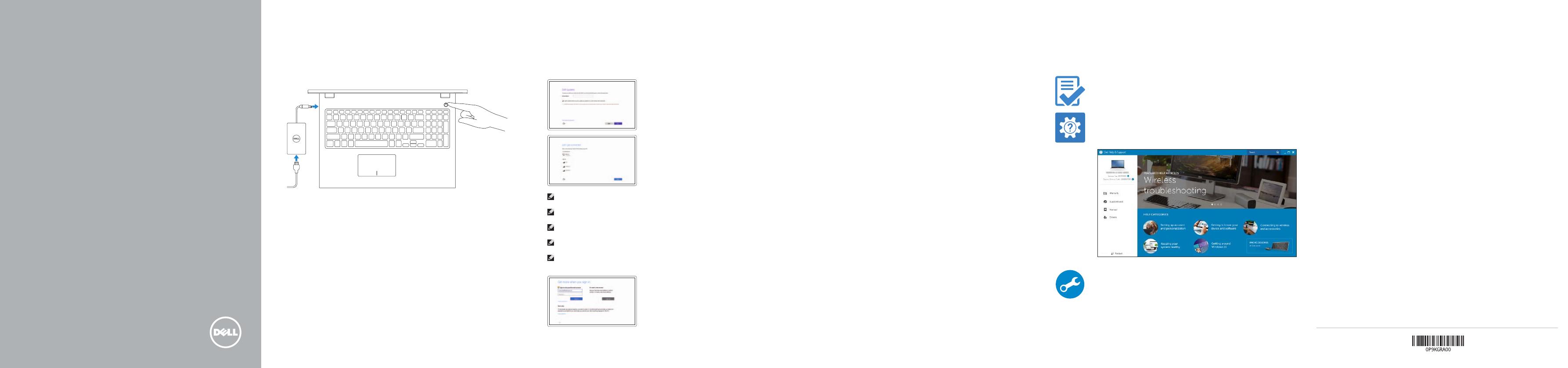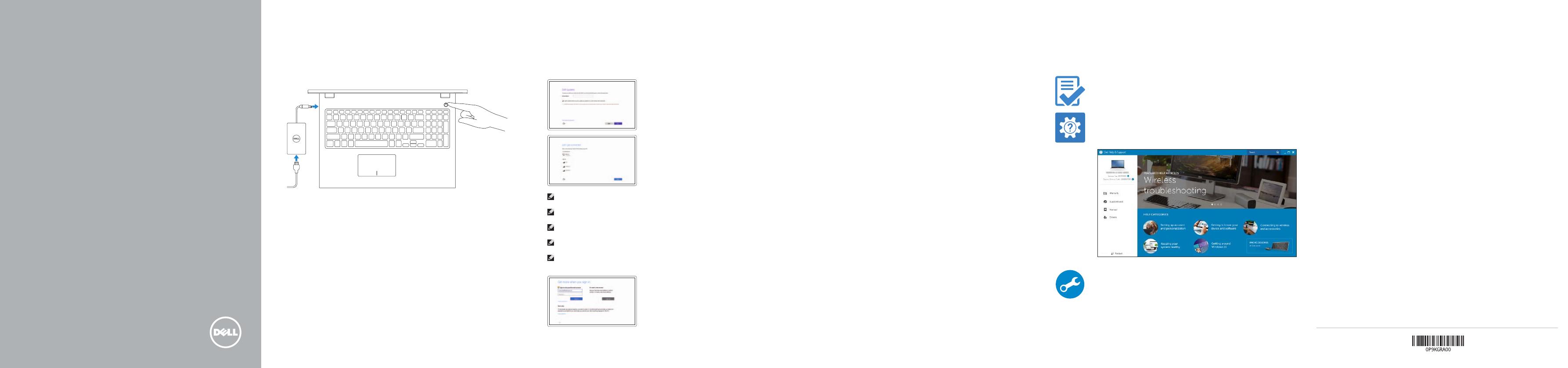
Connect the power adapter and
press the power button
Podłącz zasilacz i naciśnij przycisk zasilania
Conectaţi adaptorul de alimentare şi apăsaţi pe butonul de alimentare
Zapojte napájací adaptér a stlačte spínač napájania
Priključite napajalnik in pritisnite gumb za vklop/izklop
1
Skrócona instrukcja uruchomienia
Ghid de pornire rapidă
Stručná úvodná príručka
Priročnik za hitri zagon
2015-07
Printed in China.
SupportAssist Check and update your computer
Wyszukaj i zainstaluj aktualizacje komputera
Verificați și actualizați computerul
Kontrolujte a aktualizujte svoj počítač
Preverite in posodobite svoj računalnik
Register your computer
Zarejestruj komputer | Înregistrați-vă computerul
Zaregistrujte si počítač | Registrirajte svoj računalnik
Dell Help & Support
Pomoc i wsparcie Dell | Ajutor și asistență Dell
Pomoc a technická podpora Dell | Pomoč in podpora Dell
Quick Start Guide
Inspiron 15
3000 Series
2 Finish operating system setup
Skonfiguruj system operacyjny
Finalizați configurarea sistemului de operare
Dokončite inštaláciu operačného systému
Končajte namestitev operacijskega sistema
Windows
Enable Dell updates
Zezwól na aktualizacje Dell
Activați actualizările Dell
Povoľte aktualizácie Dell
Omogočite posodobitve Dell
Connect to your network
Nawiąż połączenie z siecią
Conectați-vă la rețea
Pripojte sa k sieti
Povežite računalnik z omrežjem
NOTE: If you are connecting to a secured wireless network, enter the
password for the wireless network access when prompted.
UWAGA: Jeśli nawiązujesz połączenie z zabezpieczoną siecią bezprzewodową,
wprowadź hasło dostępu do sieci po wyświetleniu monitu.
NOTĂ: Dacă vă conectați la o rețea wireless securizată, introduceți parola
pentru acces la rețeaua wireless când vi se solicită.
POZNÁMKA: Ak sa pripájate k zabezpečenej bezdrôtovej sieti, na výzvu
zadajte heslo prístupu k bezdrôtovej sieti.
OPOMBA: Če se povezujete v zaščiteno brezžično omrežje, ob pozivu
vnesite geslo za dostop do brezžičnega omrežja.
Sign in to your Microsoft account orcreate
alocal account
Zaloguj się do konta Microsoft albo utwórz
konto lokalne
Conectați-vă la contul Microsoft sau creați
un cont local
Prihláste sa do konta Microsoft alebo si vytvorte
lokálne konto
Vpišite se v račun Microsoft ali ustvarite
lokalni račun
Ubuntu
Follow the instructions on the screen to finish setup.
Postępuj zgodnie z instrukcjami wyświetlanymi na ekranie,
aby ukończyć proces konfiguracji.
Urmaţi instrucţiunile de pe ecran pentru a finaliza configurarea.
Podľa pokynov na obrazovke dokončite nastavenie.
Sledite navodilom na zaslonu in zaključite namestitev.
Product support and manuals
Pomoc techniczna i podręczniki
Manuale și asistență pentru produse
Podpora a príručky produktu
Podpora in navodila za izdelek
Dell.com/support
Dell.com/support/manuals
Dell.com/support/windows
Dell.com/support/linux
Contact Dell
Kontakt z firmą Dell | Contactați Dell
Kontaktujte Dell | Stik z družbo Dell
Dell.com/contactdell
Regulatory and safety
Przepisy i bezpieczeństwo
Reglementări și siguranță
Zákonom vyžadované a bezpečnostné informácie
Zakonski predpisi in varnost
Dell.com/regulatory_compliance
Regulatory model
Model | Model de reglementarel
Regulačný model | Regulatorni model
P40F
Regulatory type
Typ | Tip de reglementare
Regulačný typ | Regulativna vrsta
P40F001
P40F002
Computer model
Model komputera | Modelul computerului
Model počítača | Model računalnika
Inspiron 15-3541
Inspiron 15-3542
Inspiron 15-3543
© 2015 Dell Inc.
© 2015 Microsoft Corporation.
© 2015 Canonical Ltd.
Locate Dell apps in Windows
Zlokalizuj aplikacje Dell s systemie Windows
Localizați aplicațiile Dell în Windows
Nájdite aplikácie Dell v systéme Windows
Poiščite programe Dell v sistemu Windows
Create recovery media for Windows
Utwórz nośnik odzyskiwania dla Windows
Creați suporturi de recuperare pentru Windows
Vytvorte obnovovacie médium pre systém Windows
Ustvarite medij za obnovitev za sistem Windows
In Windows search, type Recovery, click Create a recovery media, and follow the
instructions on the screen.
W polu wyszukiwania Windows, wprowadź Odzyskiwanie, kliknij Utwórz nośnik
odzyskiwania i postępuj zgodnie z instrukcjami na ekranie.
În căutarea Windows, tastați Recuperare, faceți clic pe Creare suport de recuperare
și urmați instrucțiunile de pe ecran.
Do vyhľadávacieho okna Windows napíšte Obnovenie, kliknite na možnosť Vytvoriť
obnovovacie médium a postupujte podľa pokynov na obrazovke.
V iskano polje Windows vnesite Obnovitev, kliknite Ustvari obnovitveni medij in
sledite navodilom na zaslonu.